系统之家装机大师 V1.5.5.1336 官方版
系统之家装机大师是专为小白用户打造的装机工具,操作简单,适合32位和64位的电脑安装使用,支持备份或还原文件,也能通过系统之家装机大师,制作U盘启动盘,智能检测当前配置信息,选择最佳的安装方式,无广告,请大家放心使用。


时间:2022-02-22 14:52:26
发布者:yizhao
来源:当客下载站
Ghost xp系统镜像文件下载安装教程?xp系统是一个很经典的操作系统,兼容性很好,所以现在还有不少用户用来旧电脑的安装,那么下载了ghostxp镜像的话要怎么进行安装呢?一起来看下吧。
1.做好白菜U盘后,将下载的ghost xp系统镜像文件直接复制到大白菜u盘的GHO目录下;
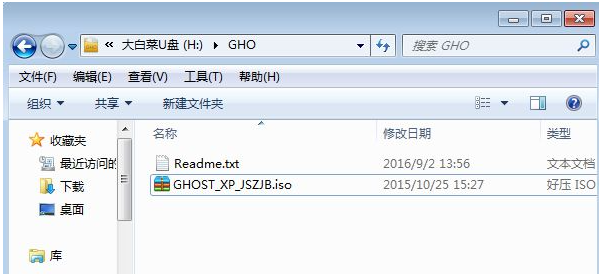
2.在电脑上插入U盘,重新启动时,按相应的快捷键如F12.F11.Esc等打开启动菜单,选择U盘项目回车作为优先启动项;
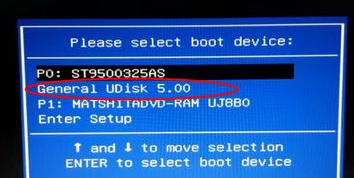
3.通过这种方式可进入白菜主菜单,选择【02】或【03】按上下方向键,然后回车,开始进入系统;
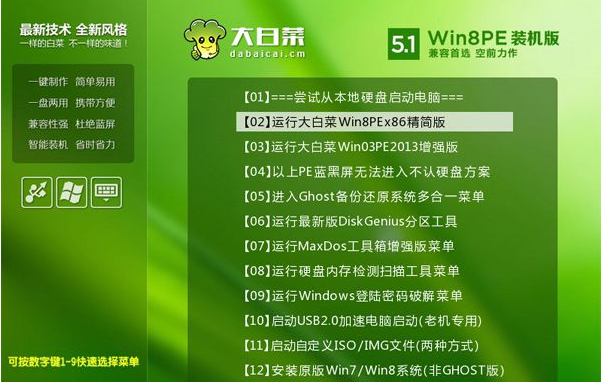
4.进入pe系统后,双击打开桌面的“大白菜一键装机”工具,选择xp iso文件,自动提取gho文件,点击下拉框,选择winxpsp3.gho文件;

5.选择系统的安装位置,一般是C盘,如果没有C盘,则根据“卷标”或磁盘尺寸进行选择,点击确定;

6.弹出提示是否立即执行恢复,勾选两个选项,然后点击“恢复”;

7.进入下面的界面,启动复制的xp系统解压到系统盘;
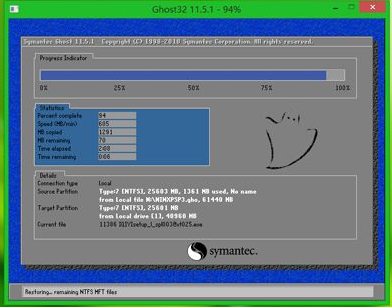
8.以上操作完成后,电脑将自动启动,此时白菜拔下超级U盘,进入下面的界面,开始安装ghost xp系统;
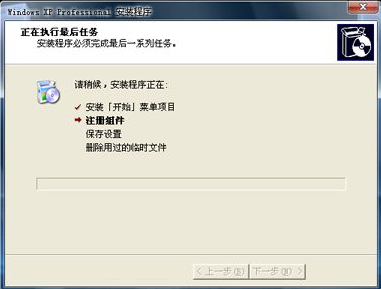
9.在一段时间后,系统将自动安装,最后启动到ghost xp桌面。
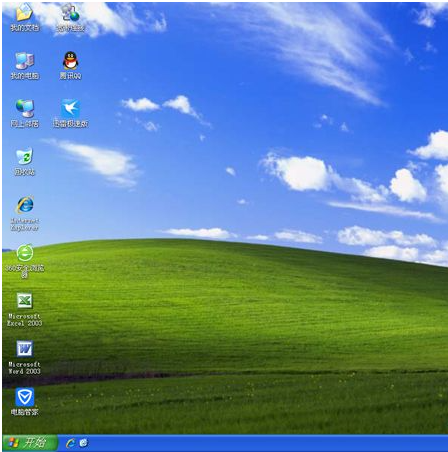
以上就是ghost xp镜像系统下载安装教程,希望能帮助到大家。